Pergunta
Problema: Como desativar o aviso Comodo “URGENTE! Para usuários do Windows 10? ”
Olá. Já entrei em contato com a equipe da Comodo, mas eles ainda não responderam, então talvez você seja mais rápido. Na semana passada, meu Comodo Internet Security começou a entregar um alerta, onde sou instado a não instalar a atualização KB4022716 do Windows 10. Por um bom motivo, posso adiar as atualizações do Windows, mas não gosto de fazer isso. Quero meu sistema estável, e é por isso que instalo as atualizações assim que são lançadas. Você poderia comentar algo sobre isso?
Resposta Resolvida
No final de junho de 2017, a Microsoft lançou a atualização cumulativa KB4022716, que deve resolver muitos bugs presentes na atualização de criadores. No entanto, assim como qualquer outra atualização, o KB4022716 gerou muitos problemas nos desktops do Windows 10, incluindo travamentos do navegador da web e BSOD. Além disso, verifica-se que algumas das ferramentas de segurança de terceiros são incompatíveis com a atualização mencionada acima.
A equipe da Comodo recomenda adiar a instalação da atualização KB4022716
Para reparar o sistema danificado, você deve comprar a versão licenciada do Reimage Reimage.
Quando o KB4022716 foi lançado, muitos usuários do Windows relataram um aviso gerado pelos produtos Comodo. O alerta diz:
URGENTE! Para usuários do Windows 10
Não instale a atualização KB4022716 do Windows 10 antes de ler este comunicado sobre possíveis problemas com o Windows.
A mensagem contém um botão ‘Ler, 'Que redireciona o usuário de PC para um site da Comodo onde todas as informações relevantes são fornecidas. Comodo declarou oficialmente que Comodo Internet Security, Comodo Antivirus, Comodo Firewall, Comodo Cloud Antivirus, Internet Security Essentials e Comodo Secure Shopping estão corrompidos e podem causar alguns problemas de funcionamento em PCs com Windows 10 que são atualizações para KB4022716. Além de lentidão, travamentos, BSOD e outros problemas comuns, as pessoas também podem encontrar travamentos comuns do navegador da web e problemas de login. O culpado do mau funcionamento dos produtos Comodo no Windows 10 está relacionado às mudanças inesperadas na última atualização da Microsoft, que tornou os produtos Comodo incompatíveis com a atualização.
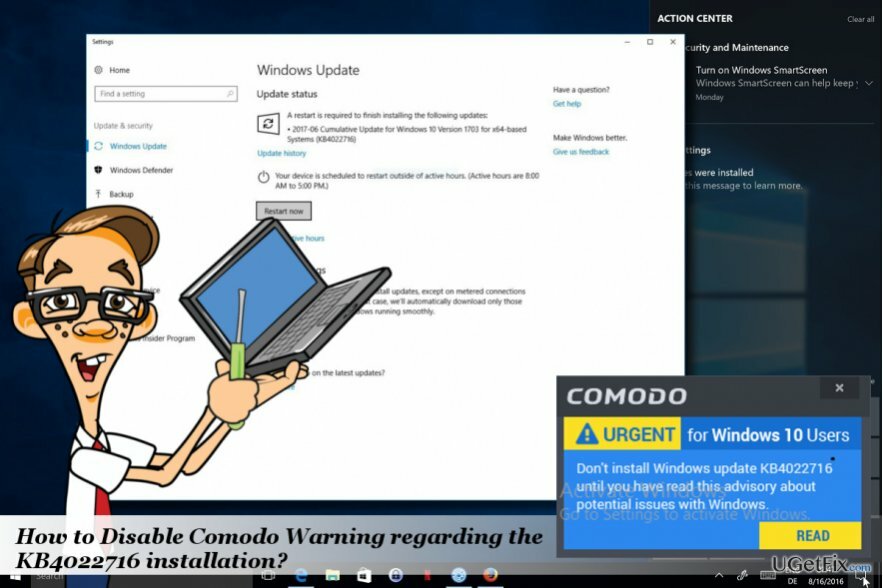
Desativando “URGENTE! Para usuários do Windows 10 ”pop-up
Para reparar o sistema danificado, você deve comprar a versão licenciada do Reimage Reimage.
Se você recebeu a notificação Comodo “Não instale a atualização KB4022716 do Windows 10 antes de ler este comunicado sobre possíveis problemas com o Windows”, você pode ficar confuso sobre o que fazer. Se você está muito satisfeito com os produtos Comodo e optou por mantê-los, a solução seria adiar O Windows é atualizado até o lançamento das versões corrigidas dos produtos Comodo ou o próximo Windows 10 cumulativo atualizar. Para pausar qualquer uma das atualizações automáticas do Windows, siga estas etapas:
- pressione Tecla Windows + I para abrir o aplicativo Configurações.
- Selecione Atualização e segurança.
- Selecione Opções avançadas e localize o Pausar atualizações opção.
- Além disso, você pode desligue as atualizações automáticas do Windows 10 completamente.
Se você optar por instalar a atualização KB4022716, você deve desinstalar Comodo (você poderá instalar a versão corrigida posteriormente). Se você não conseguir fazer login em seu PC após a instalação da atualização mencionada, pode ser necessário inicializar o sistema no modo de segurança:
- pressione Chave do Windows e mova o cursor sobre o Poder botão.
- Pressione e segure o Mudança chave e selecione Reiniciar.
- Quando o PC reiniciar, escolha Solucionar problemas → Opção avançadas → Configurações de inicialização.
- Clique Reiniciar.
- pressione F5 para habilitar Modo de segurança com rede modo.
- Agora aberto Painel de controle -> Programas e recursos.
- Encontre Comodo, clique nele e selecione Desinstalar.
- pressione Desinstalar na janela do UAC.
- Finalmente, pressione Tecla Windows + R, modelo regedite pressione Entrar.
- Clique Arquivo -> Pesquisar e digite Codomo.
- Se alguns dos arquivos associados ao Comodo foram encontrados, exclua todos eles.
- Reinicialize o sistema.
Repare seus erros automaticamente
A equipe ugetfix.com está tentando fazer o melhor para ajudar os usuários a encontrar as melhores soluções para eliminar seus erros. Se você não quiser ter problemas com técnicas de reparo manual, use o software automático. Todos os produtos recomendados foram testados e aprovados por nossos profissionais. As ferramentas que você pode usar para corrigir seu erro estão listadas abaixo:
Oferta
faça isso agora!
Baixar correçãoFelicidade
Garantia
faça isso agora!
Baixar correçãoFelicidade
Garantia
Se você não conseguiu corrigir seu erro usando Reimage, entre em contato com nossa equipe de suporte para obter ajuda. Por favor, deixe-nos saber todos os detalhes que você acha que devemos saber sobre o seu problema.
Este processo de reparo patenteado usa um banco de dados de 25 milhões de componentes que podem substituir qualquer arquivo danificado ou ausente no computador do usuário.
Para reparar o sistema danificado, você deve comprar a versão licenciada do Reimage ferramenta de remoção de malware.

Para ficar completamente anônimo e evitar o ISP e o governo de espionagem em você, você deve empregar Acesso privado à Internet VPN. Ele permitirá que você se conecte à Internet sendo completamente anônimo, criptografando todas as informações, evitando rastreadores, anúncios, bem como conteúdo malicioso. Mais importante ainda, você interromperá as atividades ilegais de vigilância que a NSA e outras instituições governamentais estão realizando nas suas costas.
Circunstâncias imprevistas podem acontecer a qualquer momento durante o uso do computador: ele pode desligar devido a um corte de energia, um A Tela Azul da Morte (BSoD) pode ocorrer, ou atualizações aleatórias do Windows podem ocorrer na máquina quando você se ausenta por alguns minutos. Como resultado, seus trabalhos escolares, documentos importantes e outros dados podem ser perdidos. Para recuperar arquivos perdidos, você pode usar Data Recovery Pro - ele pesquisa cópias de arquivos que ainda estão disponíveis em seu disco rígido e os recupera rapidamente.